Agrupando e Desagrupando registros
Para realizar agrupamentos
Na janela de Lista de Cadastro...
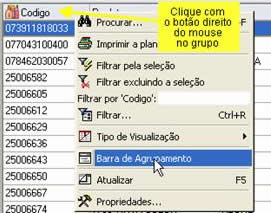
- Clique com o botão direito do mouse em qualquer grupo da lista de cadastro.
- Selecione Barra de Agrupamento.
- Selecione por qual Grupo deseja agrupar.
- Clique com o botão esquerdo do mouse no Grupo, segure e arraste o cabeçalho (grupo) de uma coluna para a parte superior da lista.
- Para remover o agrupamento clique o botão esquerdo do mouse na barra dos grupos ou tecle F9 no teclado.
- Clique Atualizar/Limpar Agrupamento.
Barra de Agrupamentos

Observações
> Pode-se ordenar os campos clicando-se nos Grupos.
> Para limpar os agrupamentos e ordens dos campos tecle F5.
Agrupando e Desagrupando os Registros
Para agrupar os registros de um cadastro...
- Clique com o botão direito do mouse em qualquer ponto da Lista de Dados.
- Selecione Barra de Agrupamento.
- Arraste e solte a coluna pela qual se deseja agrupar sobre a Barra de Agrupamento (clique com botão esquerdo do mouse, segure e arraste).
- Arraste e solte outra coluna se desejar mais de um agrupamento.
Para retirar o agrupamento...
- Selecione o item agrupado na Barra de Agrupamento, arraste e solte-o sobre qualquer ponto da tabela.
Dicas
> A função de agrupamento é ótima quando se deseja visualizar todos os registros simultaneamente, ordenados por um ou mais grupos (máximo quatro). Pode-se, por exemplo, visualizar todos os serviços, ordenados por tipo de serviço (grupo) e dentro de cada tipo de serviço (grupo), ordenados por sub-grupos.
> Ao agrupar por um campo qualquer do cadastro, a ordem de exibição será crescente, isto é de A a Z. Para inverter a ordem de agrupamento clique sobre o grupo ou sobre a coluna. Cada clique inverte a ordem que estiver. A ordem é indicada por um pequeno triângulo no grupo e na coluna que estiver agrupada.